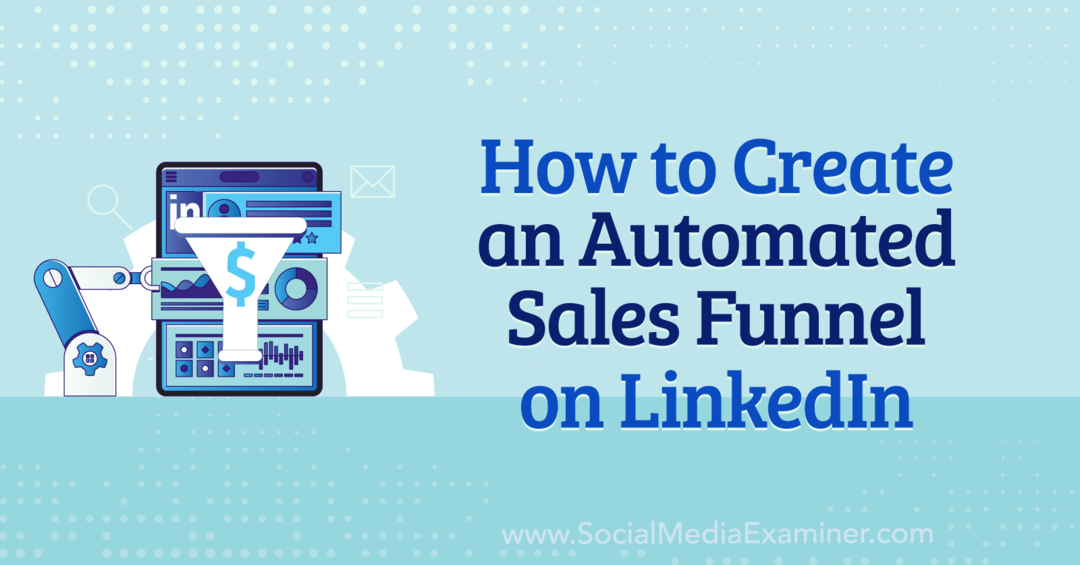Keamanan Komputer: Jepret Gambar Siapa pun yang Masuk di Laptop Anda
Keamanan Jendela / / March 18, 2020
Terakhir diperbarui saat
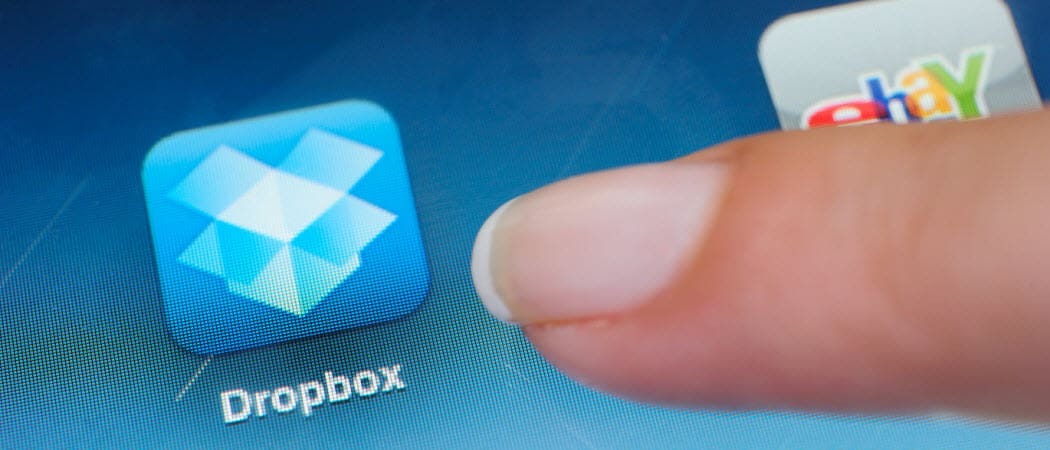
Jika Anda mencurigai seseorang mengintip laptop Anda saat Anda keluar, inilah cara untuk mengetahui siapa mereka dengan mengambil gambar dan menyimpannya di Dropbox.
Jika Anda mencurigai seorang rekan kerja atau anggota keluarga mengintai Anda di laptop saat Anda keluar, inilah cara untuk mengetahui siapa mereka dengan mengambil gambar dan menyimpannya di Dropbox. Itu memungkinkan Anda untuk memeriksa apa yang dilakukan tikus saat kucing jauh dari komputer atau smartphone lain.
Utilitas Menangkap Pengintai
Pertama, unduh CommandCam ke folder Dropbox pilihan Anda.

Setelah mengunduh file ke Dropbox, klik kanan CommandCam.exe dan klik Buat Pintasan, sehingga Anda dapat memindahkan pintasan ke folder startup Anda. Di Windows 7, Anda bisa mengetahui cara memindahkan item ke folder Startup di artikel ini.
Di Windows 8, folder startup adalah tidak mudah diakses, tetapi Anda masih dapat menemukannya, seperti dijelaskan di sini.
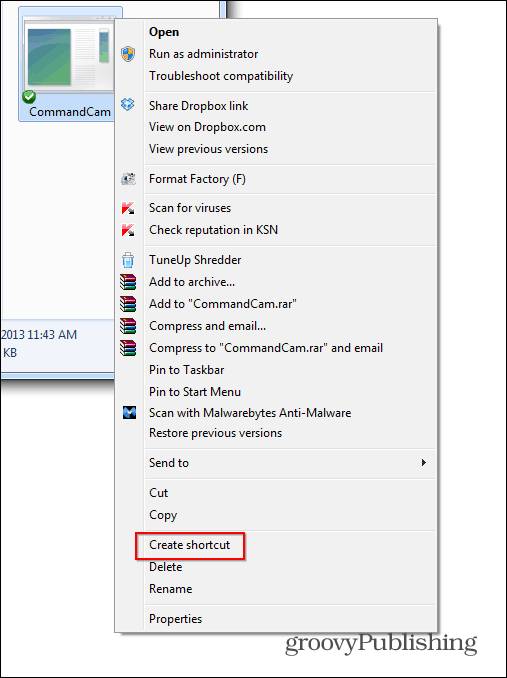
Kemudian rekatkan pintasan ke folder Startup di sistem Anda.
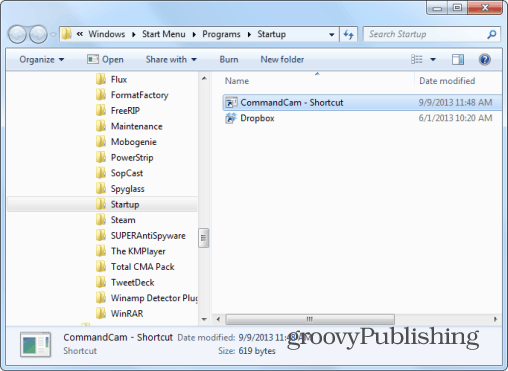
Untuk menguji berbagai hal, klik pintasan, lalu buka folder Dropbox tempat Anda menyalin program. Ketika Anda meminta izin untuk menjalankan perangkat lunak, pastikan Anda menghapus centang "Selalu tanya sebelum membuka file ini", karena jika tidak, sampul Anda akan hancur.
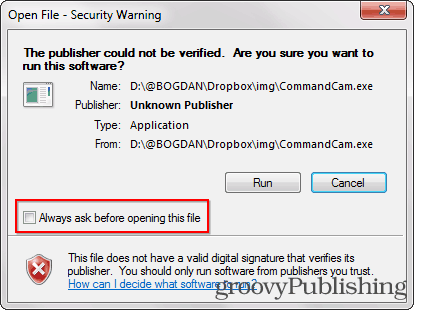
Gambar Anda - atau siapa pun yang ada di depan webcam saat itu - akan muncul di direktori Dropbox yang Anda tempatkan CommanCam dalam format BMP.
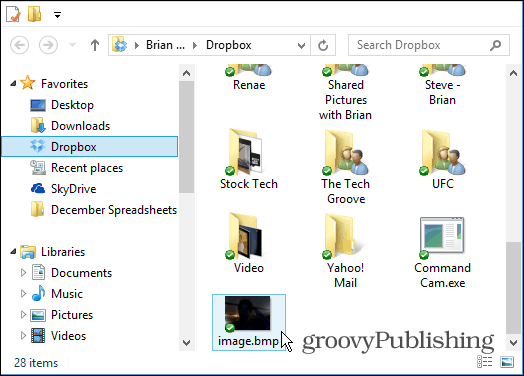
Prompt Perintah
Satu hal yang perlu diperhatikan adalah ketika menjalankan command prompt akan muncul saat startup ketika mengambil bidikan.
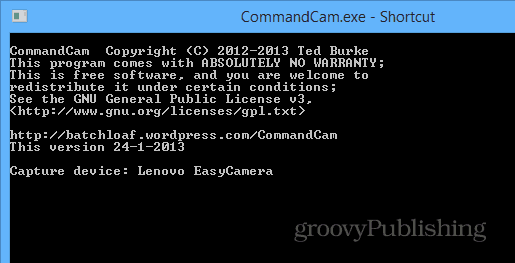
Jika Anda tidak ingin itu ditampilkan, karena itu mungkin memberikan program, klik kanan pintasan dan pilih Properties. Kemudian pilih Diminimalkan dari menu Jalankan dropdown dan klik OK.
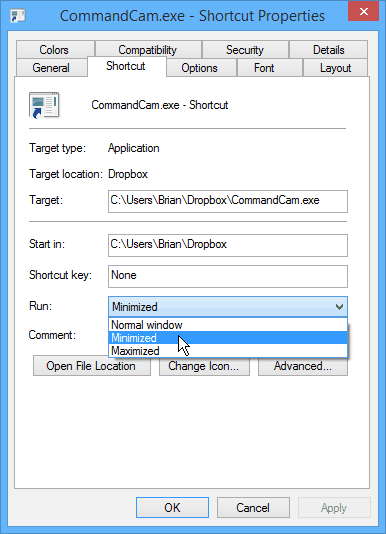
Utilitas selalu menggantikan gambar terakhir, jadi pastikan Anda menyalin yang Anda ingin disimpan ke folder lain. Jika Anda tidak ingin selalu mengambil bidikan, hapus pintasan dari folder Startup dan hanya tambahkan saat diperlukan.
Anda selalu dapat melihat properti gambar untuk melihat cap waktu secara tepat dan mencari tahu kapan tindakan terjadi. Selain itu, jika Anda tidak ingin gambar diunggah ke Dropbox, Anda dapat menggunakan folder lain apa pun, dengan instruksi yang sama. Tetapi menjalankannya dari Dropbox atau layanan penyimpanan cloud lainnya menyediakan cara mudah untuk memeriksa dari ponsel cerdas Anda atau komputer lain.